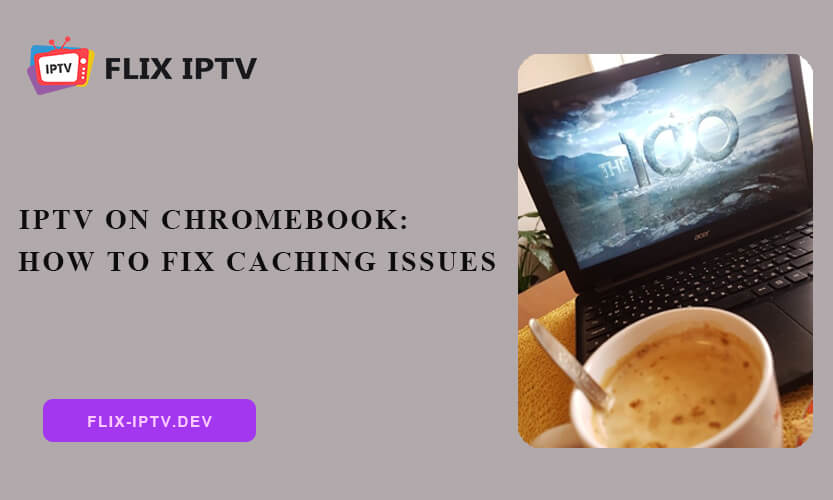Кешът се отнася до временни данни, съхранявани от вашия браузър или приложения, за да се ускори времето за зареждане на често достъпвано съдържание. В контекста на IPTV ефективното управление на кеша може да помогне за намаляване на проблемите с буферирането, които са често срещани при стрийминг на съдържание на живо.
Въпреки това много IPTV приложения, особено тези, които използват списъци за възпроизвеждане M3U с клиенти като IPTV Simple Client, не позволяват значително предварително буфериране, което води до потенциални прекъсвания на възпроизвеждането, ако качеството на потока варира. В това ръководство ще бъдат предложени препоръки и ще бъдат разгледани начини за отстраняване на често срещани проблеми, за да се осигури най-доброто изживяване при гледане.
Как кешът влияе на IPTV в Chromebook
Кешът съхранява части от информацията за предавания и канали, които сте гледали преди, така че когато отново изберете дадено предаване, то се зарежда по-бързо и не замръзва толкова често.
Chromebook-ите обаче разполагат с ограничено пространство, така че ако кешът се запълни твърде много, това може да забави всичко или да доведе до проблеми при гледането на предавания.
Стъпка по стъпка: Изчистване на кеша на Chromebook за IPTV
За да поддържаме доброто функциониране на системата, трябва редовно да изчистваме кеша:
- Отворете Chrome и кликнете върху менюто с три точки в горния десен ъгъл.
- Преминете върху "Още инструменти" и изберете "Изчистване на данни от сърфиране". Като алтернатива можете да натиснете едновременно CTRL + Shift + Backspace.
- Поставете отметка в квадратчето за кеширани изображения и файлове.
- Задайте времевия диапазон на All Time и щракнете върху Clear Data.
- Рестартирайте приложението си за IPTV за подобряване на работата.
За по-подробен контрол на изчистването:
- Навигирайте до chrome://settings/clearBrowserData.
- В раздела Разширени изберете конкретни типове данни, като например настройки на сайта или данни за хоствани приложения, ако е необходимо.
Как да изчистите кеша за определен IPTV плейър в Chromebook
Някои приложения съхраняват собствен кеш. За да го изчистите:
- Първо, щракнете върху Стартиране (долния ляв ъгъл) на екрана на Chromebook. Това ще отвори списъка ви с приложения.
- Прелистете приложенията си или използвайте лентата за търсене, за да намерите бързо приложението си IPTV Player.
- След като откриете приложението за IPTV, щракнете с десния бутон на мишката върху него. За да направите това, докоснете с два пръста тъчпада едновременно.
- В появилото се меню изберете "Информация за приложението". Това ще отвори настройките на приложението.
- Превъртете надолу и докоснете "Съхранение и кеш" (или нещо подобно). Този раздел е мястото, където ще управлявате съхранението на приложението.
- Ще видите опция за изчистване на кеша. Просто я докоснете, за да премахнете всички временни файлове, които приложението е запазило. Това може да помогне за отстраняване на проблеми с производителността или да освободи малко място.
- Ще се появи съобщение за потвърждение, което ще ви попита дали сте сигурни. Докоснете OK и кешът на приложението IPTV на вашия Chromebook ще бъде изчистен.
Последен видео урок за изчистване на кеша за IPTV на Chromebook
Съвети за избягване на буферирането на IPTV
- Използвайте VPN услуга, за да заобиколите ограничаването на достъпа до интернет доставчика и да получите достъп до блокирано съдържание.
- Свържете своя Chromebook чрез Ethernet с помощта на адаптер USB към Ethernet за по-бързи скорости.
- Затворете ненужните приложения и раздели на браузъра, за да освободите системни ресурси.
- Намалете разделителната способност на потока на 720p, ако интернетът ви се колебае.
Как да извлечете максимума от IPTV в Chromebook
- Използвайте режим за гости в Chromebook, за да намалите фоновите процеси.
- Инсталирайте Kodi, за да получите достъп до IPTV плъгини и допълнителни функции за стрийминг.
- Опитайте да гледате на няколко екрана с IPTV Smarters Pro за едновременни потоци.
- Затваряйте неизползваните приложения и раздели за по-добра производителност.
Как правилното приложение помага за управлението на кеша на Chromebook през 2024 г.
Въпреки че самите приложения за IPTV не управляват директно кеша, те могат да повлияят на това колко ефективно се използва кешът в Chromebook. Недобре оптимизираните приложения генерират прекомерно количество временни данни, които могат да задръстят кеша и да забавят стрийминга ви. Добре проектираните IPTV приложения обаче свеждат до минимум ненужното натрупване на кеш чрез:
Ефективна обработка на данни: Те съхраняват само важни временни файлове, за да поддържат възпроизвеждането безпроблемно.
Вградени опции за изчистване на кеша: Някои приложения предлагат инструменти за изчистване на кеша директно в настройките.
Стабилни протоколи за стрийминг: Висококачествените приложения намаляват нуждата от постоянно презареждане на буферите, което намалява използването на кеша.
Препоръчайте IPTV приложения за Chromebook в 2024
Ето някои от най-добрите IPTV приложения за Chromebook, които предлагат плавна работа с минимално натрупване на кеш:
IPTV Smarters Pro: Удобно за потребителя приложение с поддръжка на много потребители и EPG. (Директно изтегляне: Google Play)
TiviMate IPTV Player: Известен с елегантния си дизайн и възможностите за персонализиране. (Директно изтегляне: Google Play)
Перфектен играч IPTV: Олекотен с отлично управление на плейлиста. (Директно изтегляне: Google Play)
Kodi: Универсален мултимедиен плейър с приставки за IPTV. (Директно изтегляне: Google Play)
XCIPTV Player: Поддръжката на VPN и интеграцията в облака го правят идеален за потребителите, които се грижат за поверителността си. (Директно изтегляне: Google Play)
Прочетете също: Пълно ръководство за настройване на IPTV с различни играчи
Отстраняване на често срещани проблеми с IPTV в Chromebook
1. Буфериране и бавно възпроизвеждане
Ако потокът на IPTV се забавя, опитайте да приложите следните стъпки:
- Проверете скоростта на интернет (поне 10 Mbps за HD потоци).
- Рестартирайте маршрутизатора си и се свържете чрез Ethernet, ако е възможно.
- Намалете качеството на потока в приложението IPTV на 720p или SD.
2. Сривове или замразяване на приложението
- Изчистете кеша на конкретното приложение, като отидете в Настройки > Приложения в Chromebook.
- Актуализирайте приложението IPTV до най-новата версия.
- Деактивирайте ненужните разширения на браузъра или приложенията, работещи във фонов режим.
Може би искате да знаете също:
Как да инсталирате IPTV услуги в Chromebook?
- Отворете Play Store в Chromebook.
- Потърсете популярно приложение за IPTV, като IPTV Smarters или TiviMate.
- Изтеглете и инсталирайте приложението.
- Отворете приложението, въведете идентификационните данни за IPTV или качете своя списък за възпроизвеждане M3U.
Има ли специфични настройки в ChromeOS, които могат да повлияят на работата на IPTV?
Да, някои настройки, свързани с мрежови конфигурации или разрешения за приложения, могат да повлияят на производителността. Уверете се, че вашият Chromebook е актуализиран, и проверете всички настройки на защитната стена, които може да блокират достъпа.
Колко често трябва да изчиствам кеша, за да постигна оптимална производителност?
Въпреки че няма строго правило, изчистването на кеша на всеки няколко седмици или когато забележите забавяне на работата може да помогне за поддържане на оптимални условия за стрийминг.
Защо стриймингът на IPTV е бавен на моя Chromebook?
Бавното поточно предаване на IPTV може да бъде причинено от няколко фактора, включително нестабилна интернет връзка, недостатъчна честотна лента или проблеми със самото приложение за IPTV. Освен това претрупаният кеш може да възпрепятства производителността, така че изчистването му може да помогне.